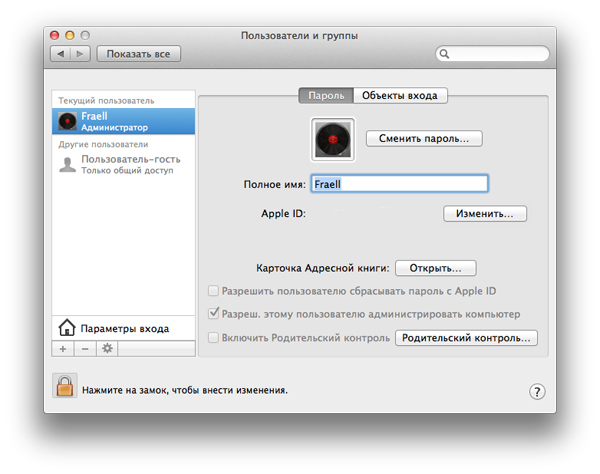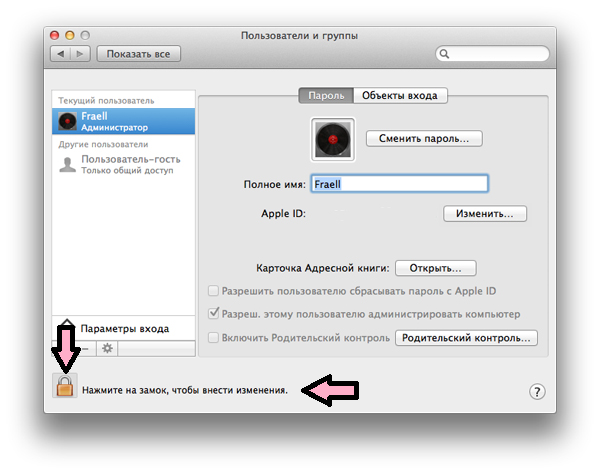- Как удалить гостя с Mac
- Удаление учетной записи гостя
- Удаление других пользователей
- Удаление пользователя или группы на Mac
- Как удалить пользователя «Гость» os x el capitain
- Как отключить отображение этого «гостя» на экране входа в OS X 10.8.5
- Для современных версий OS X отключение гостевой учетной записи выполняется следующим образом:
- Отключение гостевого пользователя в OS X Lion, Mountain Lion
- Как отключить гостевую учетную запись на Mac
- Как отключить гостевую учётную запись на Mac
Как удалить гостя с Mac
Если оставить гостевые учетные записи на вашем компьютере Mac открытыми, когда пользователю больше не нужен доступ, это может поставить под угрозу ваши рабочие и личные файлы. Удалите ненужные учетные записи в разделе «Пользователи и группы», расположенном в Системных настройках. Если у гостя есть разрешения на чтение и запись, вам нужно решить, что делать с домашней папкой пользователя — сохранить папку или сжать ее в образ диска.
Удаление учетной записи гостя
Щелкните меню «Apple» в верхнем левом углу рабочего стола и выберите «Системные настройки». Щелкните значок «Пользователи и группы» в разделе «Система».
Щелкните значок «Заблокировать» в правом нижнем углу, а затем введите имя администратора и пароль в соответствии с запросом. Это разблокирует настройки, позволяя вам вносить изменения.
Выберите учетную запись «Гость» в левом столбце. Снимите флажок «Разрешить гостям входить в систему на этом компьютере». Учетная запись гостевого пользователя отключена.
Щелкните значок «Заблокировать», чтобы никто не мог изменить настройки.
Удаление других пользователей
Откройте «Системные настройки» в меню Apple и щелкните значок «Пользователи и группы». Щелкните значок «Заблокировать» и введите имя и пароль администратора.
Щелкните имя пользователя, которого хотите удалить, в левом столбце. Нажмите кнопку «-» под столбцом. Если учетная запись предназначена только для совместного использования, откроется диалоговое окно с просьбой подтвердить, что вы хотите удалить учетную запись. Щелкните «ОК».
При желании сохраните домашнюю папку гостевого пользователя, выбрав «Сохранить домашнюю папку в образе диска». Изображение сохраняется в папке «Пользователи» во вложенной папке «Удаленные пользователи». Если вы не выберете этот параметр, домашняя папка пользователя останется на месте в папке «Пользователи». Щелкните «Удалить пользователя».
Щелкните значок «Заблокировать», чтобы никто не мог изменять настройки без прав администратора.
Источник
Удаление пользователя или группы на Mac
Если Вы администратор, Вы можете удалять пользователей, которым больше не хотите предоставлять доступ к своему компьютеру Mac. Вы можете также удалить группы, которые Вам не нужны.
На Mac выберите меню Apple
> «Системные настройки», затем нажмите «Пользователи и группы».
Если слева внизу отображается запертый замок 
Выберите пользователя или группу, которых хотите удалить, затем нажмите кнопку «Удалить» 
Если другой пользователь вошел в систему Mac, Вы не сможете его выбрать.
Можно выполнить одно из следующих действий:
Сохраните папку пользователя в образе диска Выберите «Сохранить папку пользователя в образе диска». При этом архивируются все документы и данные пользователя, чтобы при необходимости можно было восстановить пользователя. Образ диска сохраняется в папке /Users/Deleted Users/.
Оставить папку пользователя без изменений: Выберите «Не менять папку пользователя». Документы и данные пользователя сохраняются, и при необходимости можно будет восстановить пользователя. Папка пользователя останется в папке /Пользователи/.
Удалить папку пользователя с компьютера: Выберите «Удалить папку пользователя». Данные пользователя удаляются, память освобождается.
Удаление пользователя или группы только для общего доступа. Нажмите «ОК».
У пользователей, предназначенных только для общего доступа, нет папки пользователя.
Нажмите «Удалить пользователя».
Если Вы не удалили папку пользователя, Вы сможете восстановить пользователя и все содержимое его папки.
Источник
Как удалить пользователя «Гость» os x el capitain
Нажатие кнопки alt вызывает команду «дублировать» или «копировать». Как это исправить?
Доброго времени суток! У меня такая проблема: при нажатии клавиши alt выполняется команда.
Как отобразить «Избранное» в диалоге «Сохранить как.»?
Всем привет! Подскажите, как отобразить раздел «Избранное» в диалоговом окне «Сохранить как. «.

Ввести пользователя «гость» или «админ» по его паролю , если пароль не верный требуется повторить.
Не работает антивирус у пользователя «Гость»
Доброго времени суток. После входа в систему под именем «Гость» антивирус перестает работать и.
Уточнение к ответу.
Отключение гостевой учетной записи таким способом подействует только при отключенной SIP (System Integrity Protection, вроде как).
Чтобы отключить SIP:
1. При загрузке (после нажатия кнопки включения, но до появления яблока) зажать command+r (после появления яблока можно отпустить)
2. В меню выбрать «Утилиты» и запустить «Терминал»
3. В терминале набрать «csrutil disable» (без кавычек)
4. Перезагрузить Mac
Далее выполнить всё, что указано в ответе выше.
Если вы захотите включить SIP, не зря же её придумали, выполните действия, указанные в пунктах 1-4, только вместо «csrutil disable» в терминале надо будет набрать «csrutil enable». Да, после включения SIP учетная запись «Гость» сама собой не включится.
Помощь в написании контрольных, курсовых и дипломных работ здесь.
Как при помощи учетной записи администратора, сделать чтобы в «гость» могли создавать только папки
Доброго времени суток. Как при помощи учетной записи администратора, сделать чтобы в «гость» могли.
Как удалить в контекстном меню windows пункты «создать» и «удалить»
Собственно тот-же вопрос — Как удалить в контекстном меню windows пункты «создать» и «удалить»?
Источник
Как отключить отображение этого «гостя» на экране входа в OS X 10.8.5
КАК ВОССТАНОВИТЬ АККАУНТ PUBG | ВОССТАНОВЛЕНИЕ АККАУНТА FACEBOOK PUBG.
Я удалил учетную запись гостя: Системные настройки → Пользователи и группы → Гостевой пользователь → Удалить.
Он по-прежнему остается в качестве опции для пользователей (но отключен).
Он по-прежнему отображается на экране входа в систему и, если он выбран, позволяет гостю войти в систему на компьютере.
Как мне полностью удалить гостевой вход, чтобы это не было даже вариантом при входе в систему?
- Включена ли у вас служба «Найти Mac» (часть iCLoud)?
- Мой Mac не включен.
- удалить аккаунт?
Как отключить отображение этого «гостя» на экране входа в OS X
Для современных версий OS X отключение гостевой учетной записи выполняется следующим образом:
Открыть системные настройки
Перейдите в «Пользователи и группы» и щелкните значок разблокировки.
Снимите флажок «Разрешить гостям входить на этот компьютер».
Ключевым моментом здесь является то, что все должно быть отключено. После того, как вы полностью отключите учетную запись, она больше не будет отображаться на экране входа в систему.
Если у вас более старые версии OS X, следуйте инструкциям ниже:
Отключение гостевого пользователя в OS X Lion, Mountain Lion
- Нажмите «Безопасность и конфиденциальность».
- Нажмите на замок в нижнем углу и введите свой пароль администратора, чтобы разблокировать панель управления.
- Установите флажок «Отключить перезапуск в Safari при заблокированном экране»
Откройте Терминал и запустите
Я только что протестировал это на двух iMac, один из которых был выпущен в 2012 году, а другой — в 2009, оба работали под управлением Mac OS 10.13, и оба имеют 2 возможности входа в систему: кнопка входа пользователя и кнопка входа «Другой», которая запрашивает ввод имени пользователя и пароля.
Истинная причина здесь в том, включен или отключен «пользователь root». Вот как проверить и при необходимости отключить пользователя root:
- Перейдите на панель настроек пользователей и групп и разблокируйте ее с помощью пароля администратора. Щелкните «Параметры входа» на этой панели.
- Нажмите кнопку редактирования или присоединения, появится раскрывающийся список
- Нажмите кнопку Open Directory Utility. Это приведет вас к панели настроек утилиты каталогов, и вам нужно разблокировать ее с помощью пароля администратора.
- После того, как это будет разблокировано в строке меню служебной программы каталога в верхней части экрана, выберите «Редактировать». Если вы видите «Отключить пользователя root», щелкните по нему, и он изменится на «Включить пользователя root», что означает, что пользователь root не вошел в систему.
- Отслеживайте свои шаги назад и повторно блокируйте каждую pref.pane.
- В Users & Groups вы уже должны были отключить Guest User. Дважды убедитесь, что флажки «Гостевой пользователь» по-прежнему сняты, и теперь выбор «Гостевой пользователь» должен быть полностью серым.
- Идите вперед и выйдите из своего идентификатора пользователя в меню Apple, и в результате появится экран входа в систему ТОЛЬКО с основным именем пользователя и паролем.
Когда пользователь root включен, на экранах входа в систему всегда будет отображаться кнопка «Другой». Пользователь root должен быть активен только при особых обстоятельствах. Держите это отключенным как норму.
У меня больше нет системы OS 10.8 Mavericks для тестирования, но, судя по вашему описанию, у вас была реальная учетная запись с именем «Гость», и вы удалили ее. Это включает специальную гостевую учетную запись, которая автоматически создается при каждом входе в систему и удаляется при каждом выходе из системы.
Чтобы отключить его, вернитесь в «Системные настройки» → «Пользователи и группы» → «Гость» (он бааак . ) и снимите флажок «Разрешить гостям входить в систему на этом компьютере».
- Не установлен, но он все еще отображается на экране входа в систему
- Тогда давайте развернемся. Возможно, у вас есть обычный пользователь с именем Guest и не удалил его. В Терминале команда id guest должен вернуть то, что начинается с id=201(Guest gid=201(_guest) groups=. . Если у вас другой идентификатор, один больше 500, значит, вы видите гостевой пользователь, который является обычным пользователем. Кроме того, если вы используете FileVault, список, который вы видите, представляет собой список пользователей, которые могут расшифровать загрузочный диск. Это могут быть пользователи, которых больше нет. Что произойдет, если вы войдете в систему как Гость? Что вы видите при быстром переключении пользователей?
Если отключить не получится, вы также можете удалить учетную запись. Учетная запись не существует при установке по умолчанию, но создается только при первом включении в «Пользователи и группы».
Используйте следующую команду на терминале:
sudo fdesetup remove -user Guest и коснитесь Войти .
Он запросит пароль администратора. Введите этот пароль, и логин гостя будет удален.
Включение пользователя root может привести к возможности входа в систему в качестве гостя в окне входа в систему, даже если у вас вообще нет возможности пользователя-гостя. Таким образом, отключение пользователя root не позволит гостю отображаться в окне входа в систему. https://support.apple.com/en-us/HT204012 содержит инструкции о том, как включить и отключить пользователя root.
- В меню Apple выберите «Системные настройки».
- В меню «Просмотр» выберите «Пользователи и группы».
- Нажмите на замок и авторизуйтесь с учетной записью администратора.
- Щелкните Параметры входа.
- Нажмите кнопку «Изменить» или «Присоединиться».
- Нажмите кнопку Open Directory Utility.
- Щелкните замок в окне утилиты каталогов.
- Введите имя учетной записи администратора и пароль, затем нажмите OK.
- Выберите «Отключить корневого пользователя» в меню «Правка».
Включение пользователя root может добавить опцию гостевого пользователя на экране входа в систему. Поскольку у вас нет гостя, попробуйте отключить пользователя root. У меня High Sierra, и это сработало для меня. Работает и на Биг-Суре до сих пор.
- Зайдите в пользователей и группы.
- Разблокируйте страницу.
- Перейдите к параметрам входа в систему.
- Присоединитесь к серверу сетевых учетных записей.
- Откройте утилиту каталогов.
- Разблокировать каталог.
- Перейдите в строку меню и откройте раскрывающееся меню «Изменить».
- Отключить корневого пользователя.
- Заприте и закройте все окна.
- Перезагрузите, чтобы проверить.
- Это не гость, это пользователь root. Очень разные вещи.
Источник
Как отключить гостевую учетную запись на Mac
Как владелец Mac, вы можете разрешать своим друзьям или родственникам пользоваться своим компьютером через гостевую учётную запись. Если вы часто даёте кому-то свой ноутбук, то это очень удобно. Однако, если вы никому не даёте свой Mac, функцию можно отключить.
Ниже мы расскажем, как это делается.
Как отключить гостевую учётную запись на Mac
На панели меню сверху выберите иконку Apple > Системные настройки. Теперь следуйте шагам ниже.
1) Выберите Пользователи и группы.
2) Нажмите на замок в нижнем левом углу, если он закрыт, и введите свой пароль. Если замок открыт, переходите к следующему шагу.
3) Слева в секции «Другие пользователи» выберите Пользователь-гость.
4) Уберите галочку рядом с Разрешить гостям входить в систему этого компьютера.
5) Нажмите на замок в левом нижнем углу окна, чтобы запретить последующее изменение настроек без пароля.
Теперь вы знаете, что отключение гостевой учётной записи на Mac занимает всего минуту.
Источник